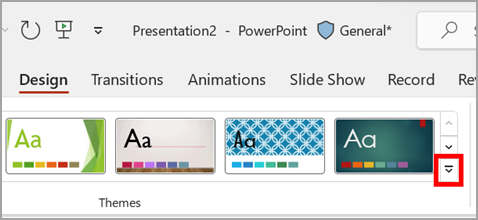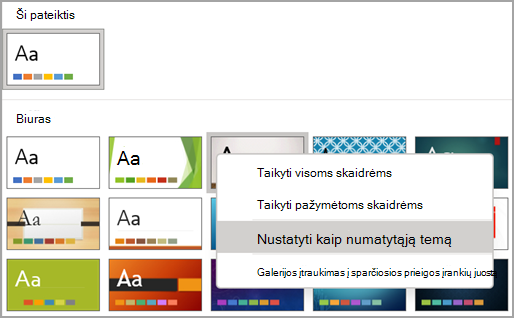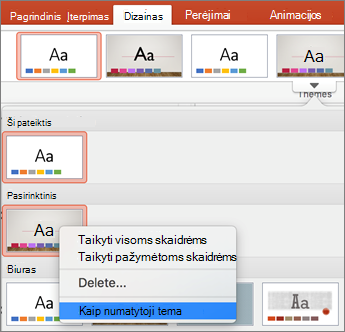Galite pakeisti numatytąją temą į temą, kuri įtraukta į PowerPoint arba temą, kurią sukūrėte patys.
Numatytosios temos keitimas
-
Jei to dar nepadarėte, sukurkite ir taikykite temą, kurią norite nustatyti kaip numatytąją.
Daugiau informacijos apie temos kūrimą žr. Temos kūrimas programoje "PowerPoint".
Pastaba: Turite įrašyti pateiktį, kad galėtumėte nustatyti temą kaip numatytąją.
-
Skirtuke Dizainas pasirinkite rodyklę, esančią po temomis.
-
Nukreipkite žymiklį į temą, kurią norite nustatyti kaip numatytąją, spustelėkite ją dešiniuoju pelės mygtuku ir pasirinkite Nustatyti kaip numatytąją temą.
Kai kitą kartą atidarysite naują pateiktį, ji bus atidaryta naudojant temą, kurią nustatėte kaip numatytąją.
Numatytosios temos keitimas
-
Jei to dar nepadarėte, sukurkite ir taikykite temą, kurią norite nustatyti kaip numatytąją.
Daugiau informacijos apie temos kūrimą žr. Temos kūrimas programoje "PowerPoint".
Pastaba: Turite įrašyti pateiktį, kad galėtumėte nustatyti temą kaip numatytąją.
-
Skirtuke Dizainas pasirinkite rodyklę, esančią po Temomis, nukreipkite žymiklį į temą, kurią norite nustatyti kaip numatytąją, tada ją pažymėdami laikykite nuspaudę valdiklį.
-
Pasirinkite Nustatyti kaip numatytąją temą.
Kai kitą kartą atidarysite naują pateiktį, ji bus atidaryta naudojant temą, kurią nustatėte kaip numatytąją.